如何设置主板以使用u盘启动?遇到问题怎么办?
- 生活知识
- 2025-01-18
- 53
- 更新:2025-01-14 13:39:05
在电脑使用过程中,经常需要重新安装操作系统或者进行系统修复。而通过主板u盘启动设置,可以方便地进行系统安装和修复,节省时间和精力。本文将介绍如何正确地设置主板,使其能够从u盘启动,并提供了详细的步骤和注意事项。
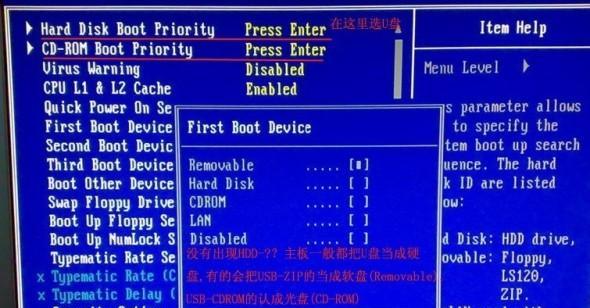
1.检查主板支持性能
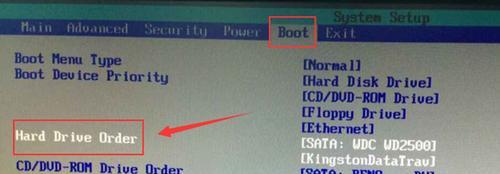
我们需要确认主板是否支持从u盘启动。大部分现代主板都支持这一功能,但是仍然需要查看主板的说明书或者官方网站来确认。通常情况下,支持u盘启动的主板会在BIOS设置界面中有相关选项。
2.准备启动u盘
在进行主板u盘启动设置之前,我们需要准备一个可启动的u盘。这个u盘需要事先制作成可启动状态,可以通过第三方软件或者操作系统自带工具来完成。确保u盘中含有可引导的操作系统安装文件或者修复工具。
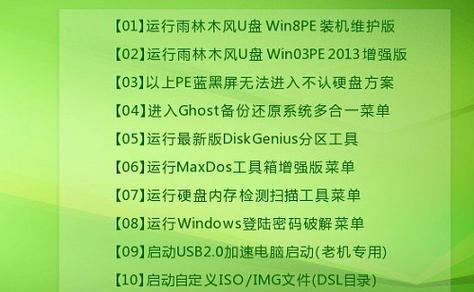
3.进入BIOS设置界面
重启电脑后,在开机过程中按下指定键(通常是Del键或者F2键)进入BIOS设置界面。不同的电脑品牌和型号可能有所不同,可以在开机画面上找到相关提示。
4.寻找启动选项
在BIOS设置界面中,我们需要找到启动选项。这通常位于“Boot”或者“Advanced”选项下面。使用方向键进行导航,在找到启动选项后按下回车键进入。
5.选择u盘启动
在启动选项中,我们需要找到“BootDevicePriority”或者类似的选项。在这个选项中,我们可以设置电脑从哪个设备启动。使用方向键将u盘设备移动到第一位,并按下对应的键保存设置。
6.保存并退出BIOS
在设置完u盘启动后,需要按下对应的键保存设置,并退出BIOS设置界面。通常按下F10键可以保存设置并退出,但是具体操作可能因电脑品牌和型号而有所不同。
7.插入u盘并重启电脑
将准备好的启动u盘插入电脑的USB接口,并重新启动电脑。在开机过程中,确保u盘正常被识别,并等待电脑自动从u盘启动。
8.操作系统安装或修复
当电脑从u盘启动后,我们可以根据需要进行操作系统的安装或修复。根据操作系统的提示,选择相应的选项进行操作。如果是操作系统安装,按照安装向导完成安装过程即可。
9.完成安装或修复
根据个人需求,选择相应的选项完成操作系统的安装或者修复。在安装或修复过程中,遵循提示和注意事项进行操作,确保操作正确无误。
10.恢复默认启动设置
在完成操作系统的安装或者修复后,我们可以根据需要恢复主板的默认启动设置。在BIOS设置界面中,找到之前设置的启动选项,将原来的默认启动设备(通常是硬盘)放到第一位,并保存设置。
11.拔出u盘并重启电脑
完成以上步骤后,我们可以拔出u盘,并重新启动电脑。电脑将按照恢复的默认启动设置从硬盘启动,进入正常的操作系统。
12.注意事项
在进行主板u盘启动设置时,需要注意以下事项:确保u盘正常工作并含有可引导的操作系统文件;谨慎调整BIOS设置,避免其他功能或设备受到影响;遵循操作系统安装或修复的提示和指导;在完成操作后恢复默认启动设置,以保证正常启动。
13.故障排除
如果在主板u盘启动设置过程中遇到问题,可以尝试以下解决方法:检查u盘是否正常工作;确认BIOS设置是否正确;更新主板的固件版本;咨询厂家或者专业人士的帮助。
14.其他启动设置方式
除了通过主板u盘启动设置,还有其他启动方式可供选择,如网络启动、光盘启动等。根据实际需求,可以灵活选择不同的启动方式。
15.
通过主板u盘启动设置,我们可以轻松实现快速启动操作系统,方便进行系统安装和修复。需要注意的是,正确设置BIOS选项并遵循操作步骤和注意事项是确保成功启动的关键。在操作过程中遇到问题,可以参考相关故障排除方法或者寻求专业人士的帮助。











